发布时间:2016-09-02 10: 27: 38
几何画板作为一个画图的好工具,其常规坐标系是没有箭头的,在实际使用中我们需要有箭头的坐标系,因此需要使用到自定义工具,此工具下自带了很多坐标系工具,其中就包括了迷你坐标系,本节就一起学习使用几何画板自带的迷你坐标系画图的技巧。
步骤一 选择迷你坐标系。打开几何画板,选择左侧侧边栏自定义工具,在弹出的快捷工具里有很多种迷你坐标系可供选择,这里举例选择迷你坐标系——石岩|平面直角坐标系无参版,如下图所示。
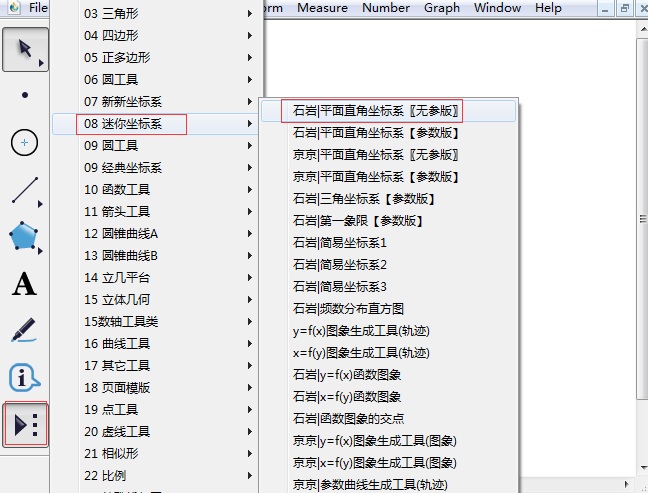
步骤二 选择坐标系工具后,在画板空白区域单击一下就可以建立好了坐标系。拉动坐标轴上下左右四个控制点,可以增加轴的长度和刻度。然后单击“隐藏句柄”文本按钮,将控制点隐藏起来。
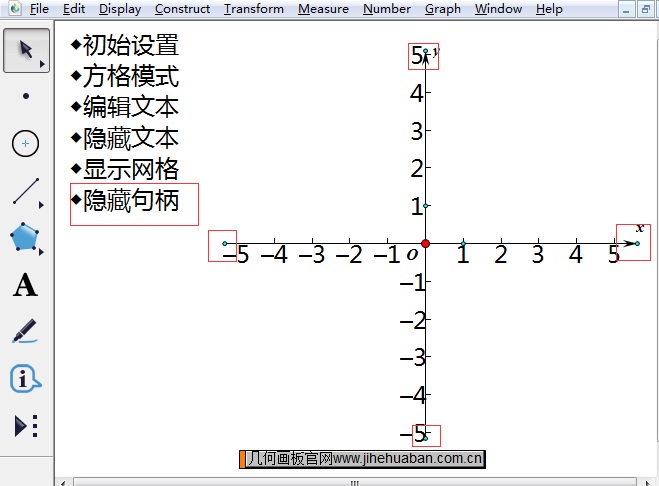
步骤三 绘制函数图像。单击上方菜单栏“绘制”菜单,在弹出的下拉选项选择“绘制新函数”命令,在弹出的对话框输入函数表达式(这里举例画一个二次函数的图像),最后点击确定,就可以画出图形了。
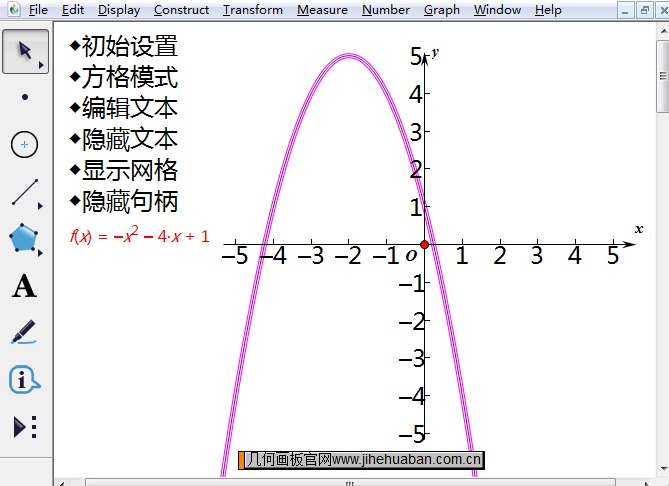
步骤四 可以通过显示菜单设置和改变曲线的粗细和颜色。选中函数图像,单击上方菜单栏“显示”菜单,在其下拉选项选择“线型”——“中等”,就可以使函数图像变粗;在其下拉选项选择“颜色”——“红色”,就可以使函数图像变色。
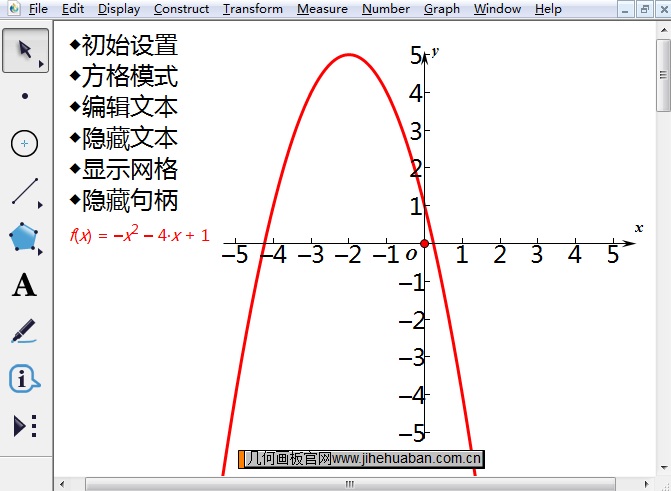
步骤五 通过调整坐标系底下两个手柄,可以使图像变宽或者变窄。这样,一个适合要求的函数图像就画出来了,还可以画出用极坐标方程表示的函数和参数函数的图形,这里就不多做介绍了。
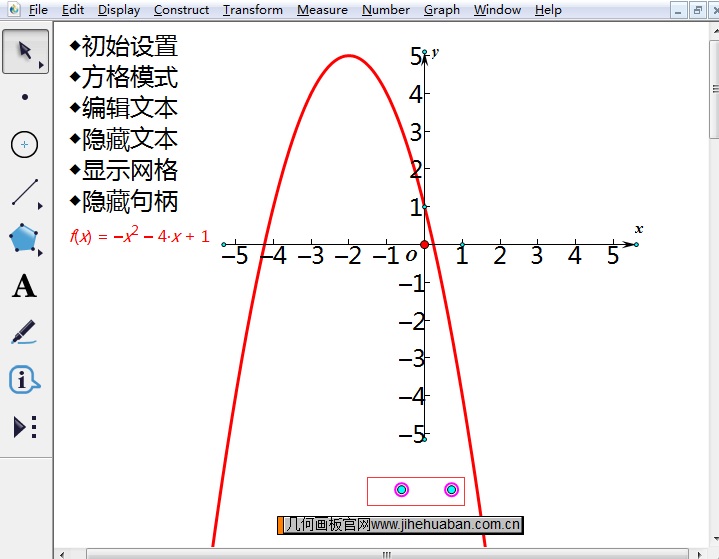
以上就是在几何画板中用迷你坐标系画图的方法,坐标系一般都是用来画函数图像的,这些自定义工具下的坐标系比较符合人们的使用习惯,还自带箭头,比较适合在出卷时使用,当然平时的课件中也可以使用。自定义工具下还有很多比较经典的坐标系,比如蚂蚁坐标系,不知道如何使用可参考教程:如何使用几何画板蚂蚁坐标系?
展开阅读全文
︾